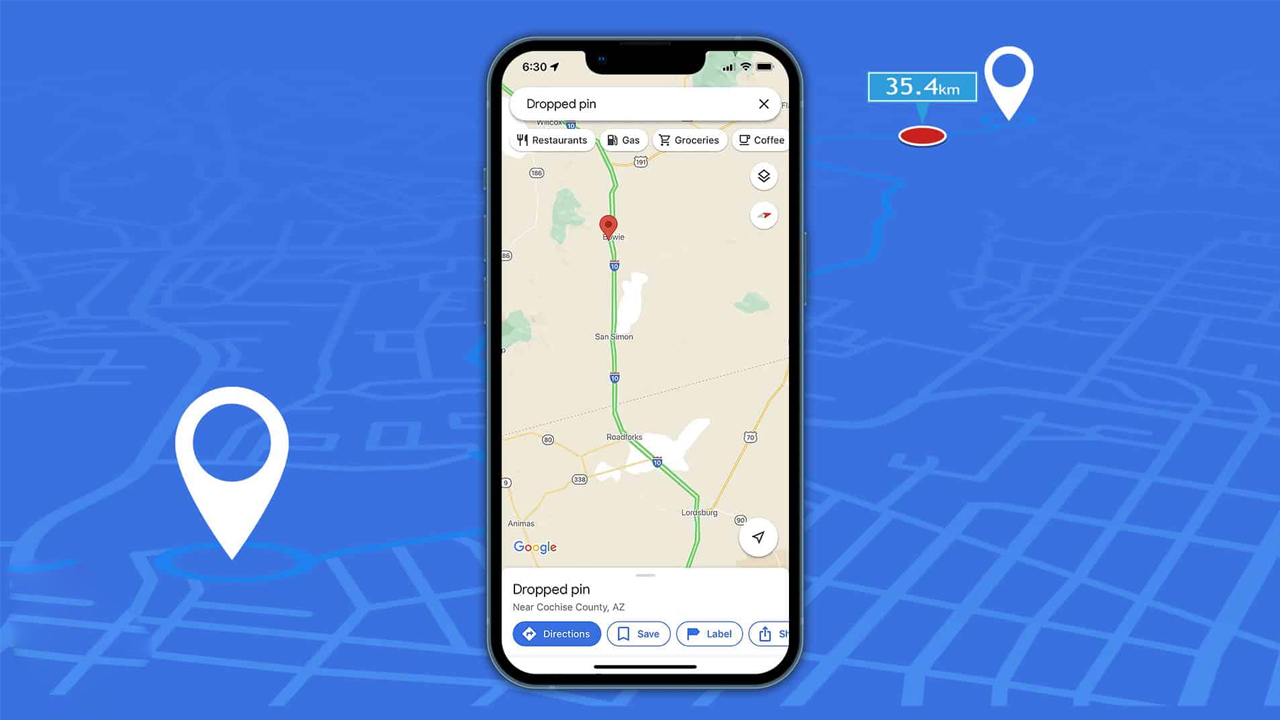Cách đo khoảng cách trên Google Maps, giúp bạn tính được thời gian di chuyển dự kiến dễ dàng
Nguồn: iGeeksBlog/captionnews]
Có bao giờ bạn đang tự hỏi rằng không biết khoảng cách từ nhà của mình tới công ty là bao nhiêu hay là những câu hỏi như liệu quãng đường nào mình phải đi xa hơn trên iPhone không? Bài viết này sẽ hướng dẫn cho bạn cách đo khoảng cách trên Google Maps để trả lời những câu hỏi đó nhé.
1. Lợi ích việc đo khoảng cách trên bản đồ
Việc đo khoảng cách trên bản đồ trên Google Maps mang lại nhiều lợi ích như:
-
Xác định khoảng cách giữa hai địa điểm: Bằng cách sử dụng công cụ đo khoảng cách trên Google Maps, bạn có thể dễ dàng xác định khoảng cách giữa hai địa điểm bất kỳ trên bản đồ.
-
Lập kế hoạch và đo lường khoảng cách chuyến đi:Khi bạn lập kế hoạch cho một chuyến đi, việc đo khoảng cách trên Google Maps giúp bạn xác định khoảng cách từ điểm khởi hành đến các điểm đến khác nhau. Điều này giúp bạn ước tính thời gian di chuyển và lựa chọn tuyến đường tối ưu dựa trên khoảng cách.
-
Tính toán thời gian di chuyển: Google Maps cung cấp thông tin về thời gian di chuyển ước tính dựa trên khoảng cách và tốc độ di chuyển trung bình. Bạn có thể sử dụng thông tin này để tính toán thời gian cần thiết cho một chuyến đi, giúp bạn lên kế hoạch và sắp xếp thời gian hiệu quả.
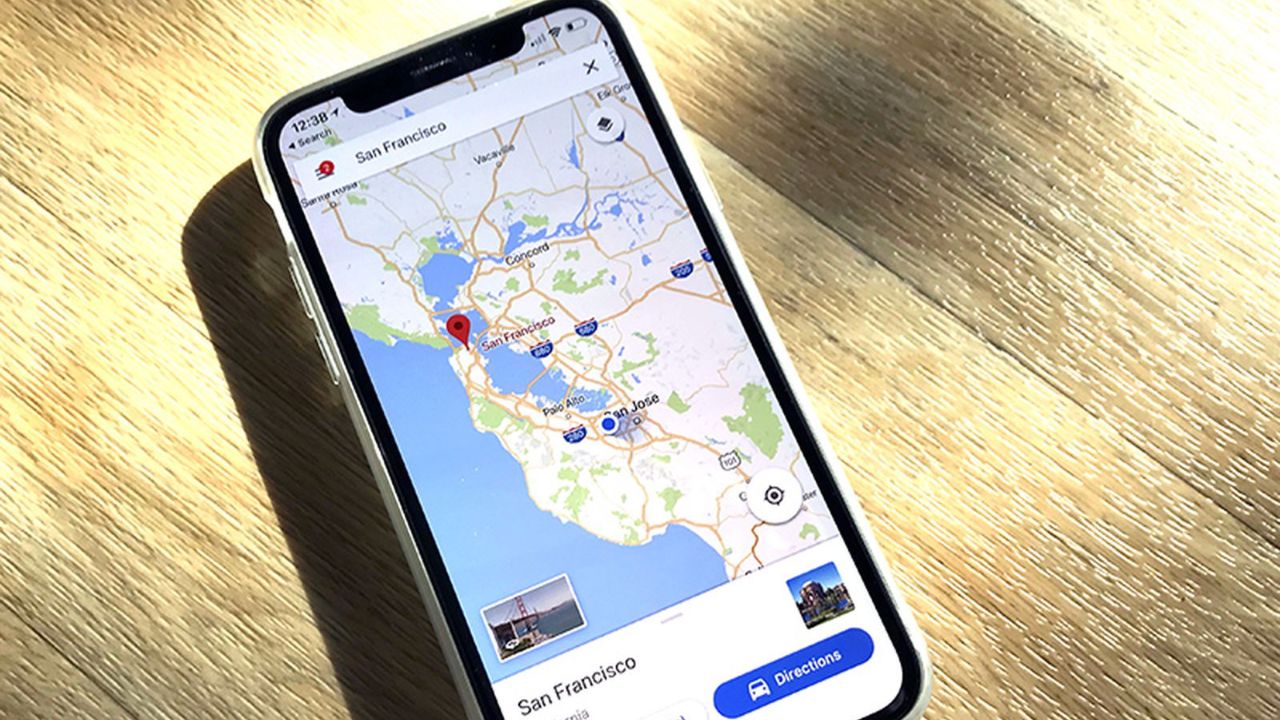
Nguồn: Mac Rumors
2. Cách đo khoảng cách trên Google Maps
Bước 1: Bạn tải về, cài đặt > mở ứng dụng Google Maps.
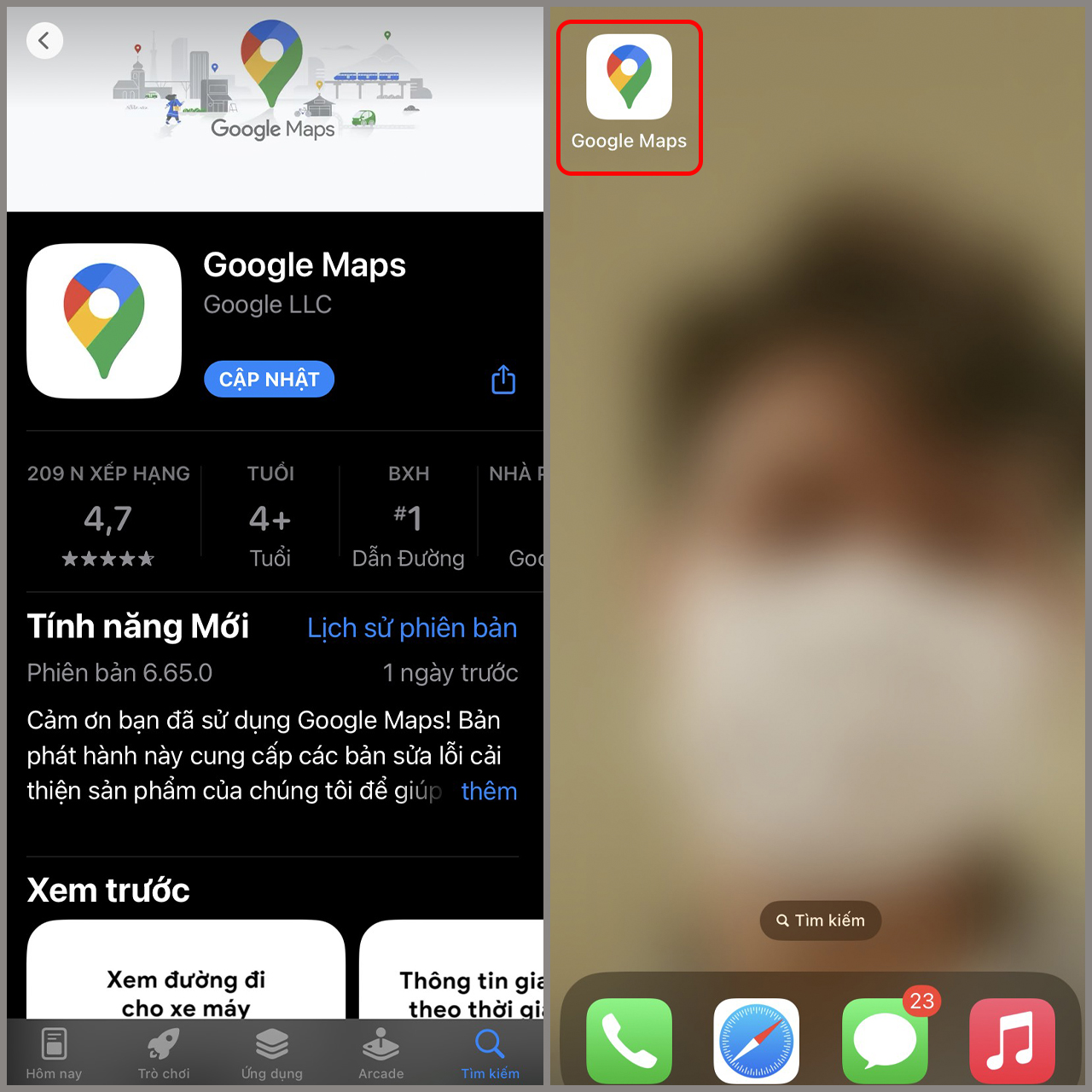
Bước 2: Chọn điểm đầu mà bạn muốn đo khoảng cách > chọn Đo khoảng cách.
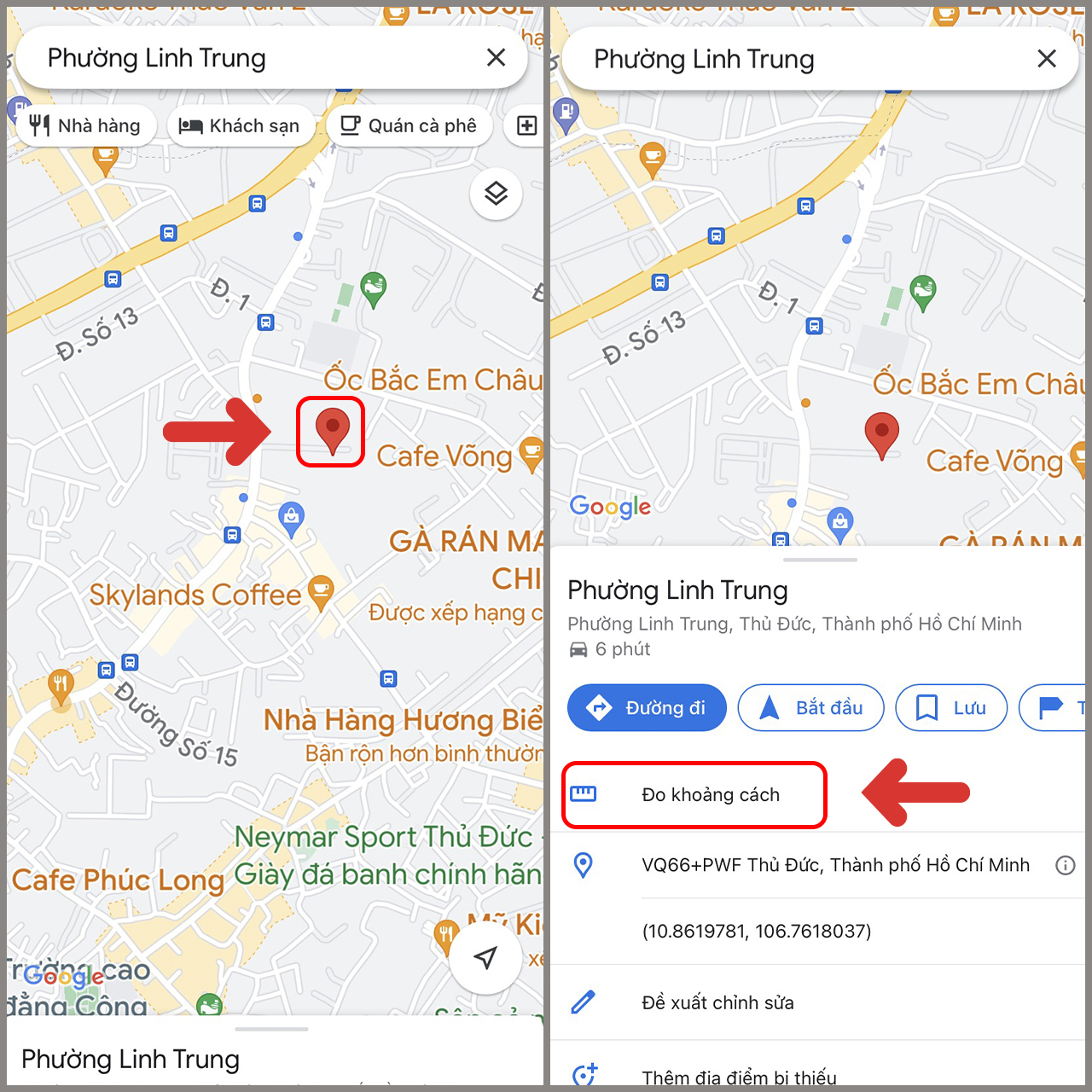
Bước 3: Sau đó di chuyển màn hình sao cho hình tròn di chuyển tới địa điểm mà bạn muốn đo khoảng cách. Khi đó thông số khoảng cách sẽ hiện phía bên trái màn hình > Nếu có nhiều hơn một điểm muốn đo, bạn chọn Thêm điểm.
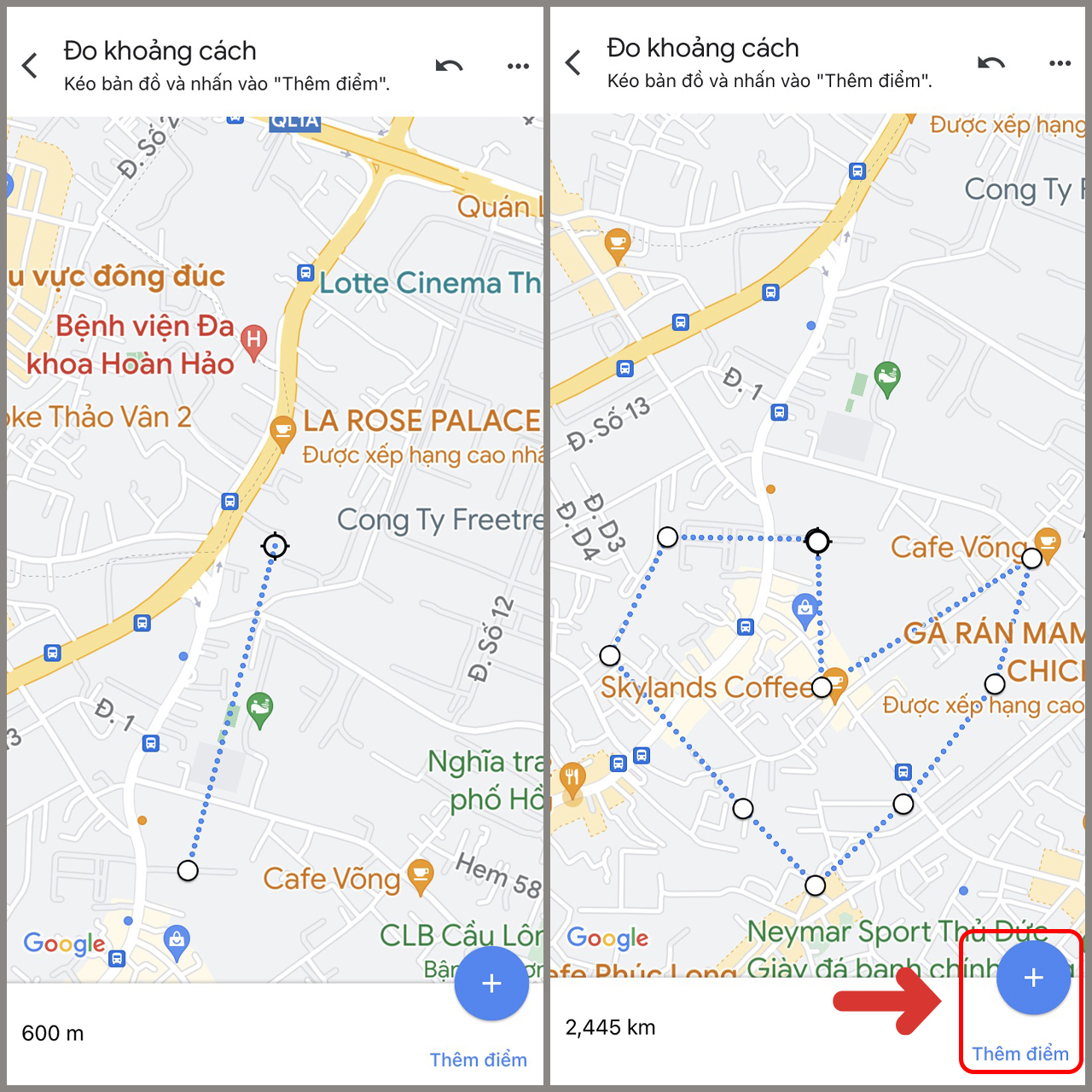
Bước 4: Bạn cũng có thể Xoá điểm bằng cách chọn biểu tượng Thêm > chọn Xoá. Nếu không muốn đo nữa bạn có thể trở về bằng cách chọn biểu tượng trở về.
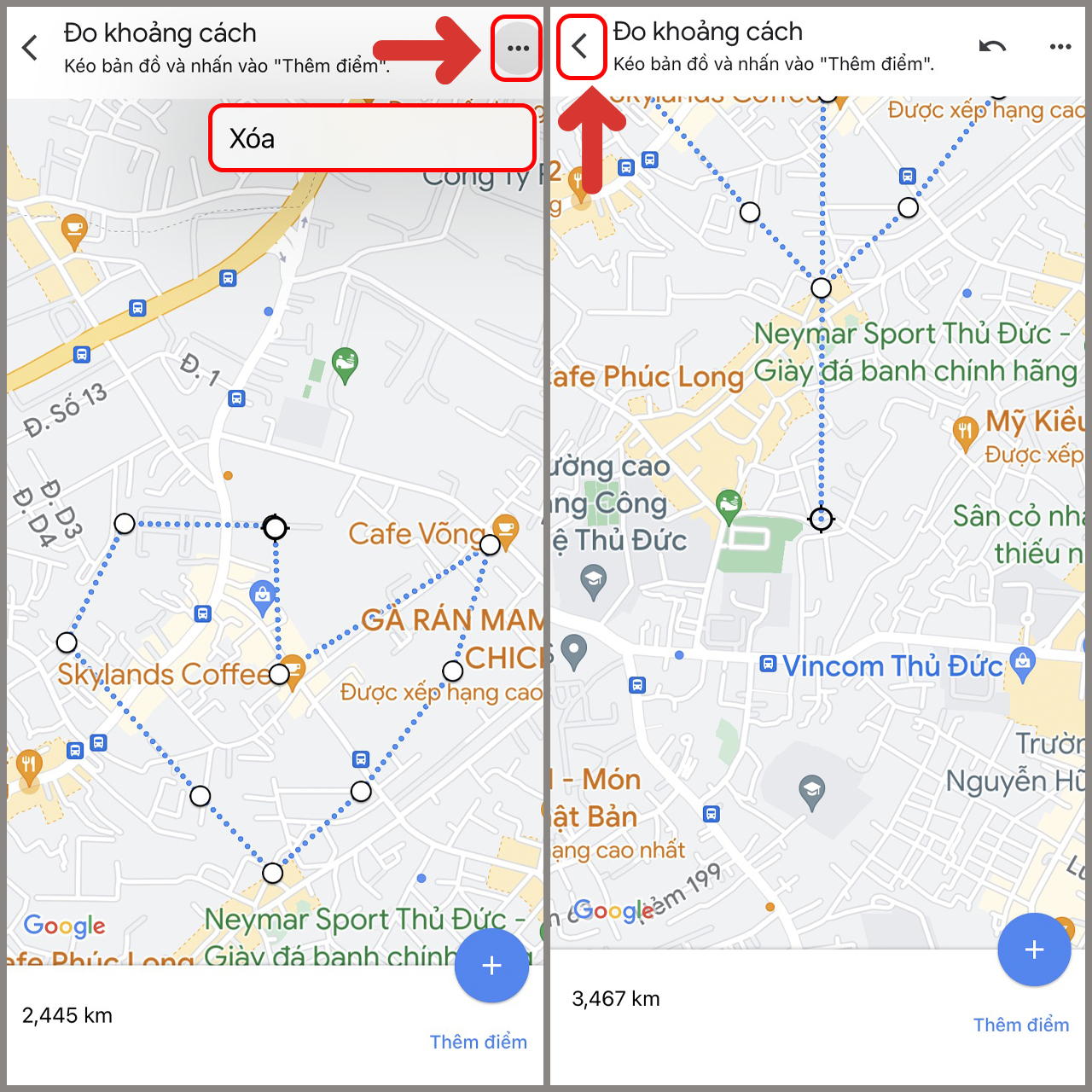
Đây là những thông tin rất thú vị đúng không nào. Cảm ơn bạn đã theo dõi bài viết.